Ang operating system ng Windows XP ay binuo sa isang paraan na maaari kang magtrabaho dito pareho sa graphic mode gamit ang mga shell windows (halimbawa, "Windows Explorer"), at sa linya ng utos. Sa huling kaso, kailangan mong malaman ang isang tukoy na hanay ng mga utos.
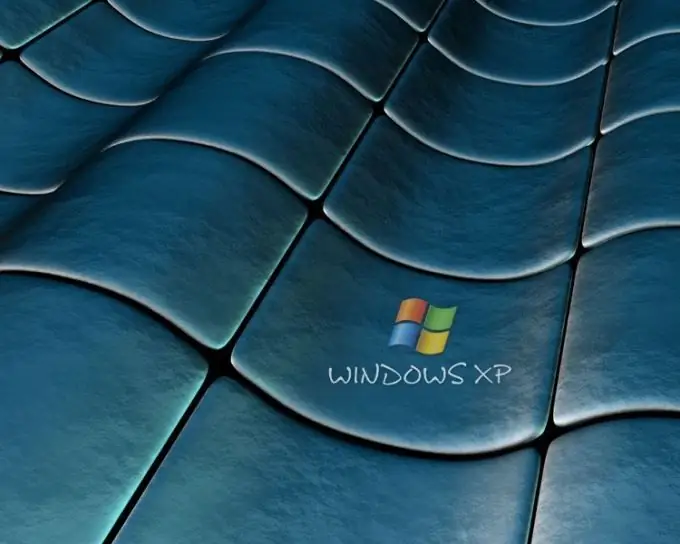
Kailangan
Ang operating system na Windows XP
Panuto
Hakbang 1
Ang linya ng utos ay isang programa sa pamamagitan ng kung saan ang gumagamit ng computer ay nakikipag-usap sa mga seksyon ng operating system. Sa panlabas, ang window ng program na ito ay mukhang isang dos-window, kaya maraming mga gumagamit ang nagsisikap na huwag harapin ito. Sa katunayan, ang pag-edit ng mga setting sa mode ng teksto ay lubos na mapanganib, lalo na para sa isang nagsisimula.
Hakbang 2
Dahil ang isang gawain ay maaaring gampanan sa maraming iba't ibang mga paraan sa mga operating system ng pamilya Windows, sulit na isaalang-alang ang bawat isa sa kasalukuyang mayroon. Una sa lahat, subukang patakbuhin ang linya ng utos sa pamamagitan ng Run applet. Upang magawa ito, i-click ang menu na "Start" at piliin ang applet na binibigkas sa itaas. Sa isang walang laman na patlang, ipasok ang utos cmd at pindutin ang Enter key o ang "OK" na pindutan. Makikita mo ang window ng programa na "Command Line".
Hakbang 3
Ang isa pang paraan upang mailunsad ang utility na ito ay upang buksan ang isang shortcut mula sa Start menu. Upang magawa ito, i-click ang menu na "Start", mag-left click sa linya na "Lahat ng Mga Program" (o "Mga Program" sa istilong klasikong menu), buksan ang seksyong "Mga Kagamitan" at piliin ang shortcut na "Command Prompt". Kung ninanais, ang Shortcut na ito ay maaaring ipakita sa desktop o ilagay sa mabilis na Start menu.
Hakbang 4
Upang lumikha ng isang shortcut sa iyong desktop, mag-right click sa nais na icon mula sa Start menu, piliin ang Ipadala sa, at piliin ang Desktop. Upang makopya ang isang shortcut mula sa seksyong "Karaniwan" patungo sa pangkalahatang menu ng mabilis na pag-access, buksan ang menu ng konteksto at piliin ang utos na "I-pin to Start".
Hakbang 5
Kasi ang program na ito ay inilunsad sa pamamagitan ng pagbubukas ng isang maipapatupad na file, posible na hanapin ang file na ito sa direktoryo ng system. Upang magawa ito, buksan ang window na "My Computer" at mag-navigate sa system drive. Susunod, buksan ang folder ng Windows system (maaaring may ibang pangalan), pagkatapos ang System 32 folder at mag-double click sa cmd.exe file. Para sa isang mas mabilis na paglunsad, kopyahin lamang ang sumusunod na linya sa address bar ng bukas na window ng Windows Explorer (C: WINDOWSsystem32cmd.exe) at pindutin ang Enter key.






